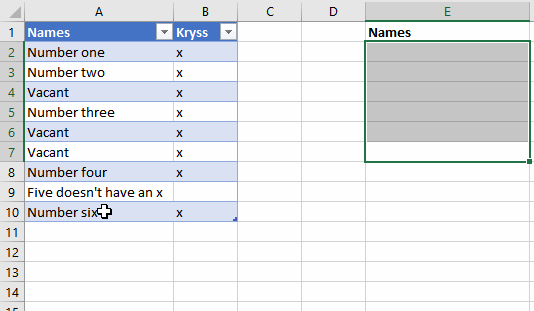本质上,这就是我想要的,但我不知道该怎么做。我想要一个公式或一个可以执行以下操作的函数。
如果 A1<>“Vacant” AND B1="x" THEN 将文本从 A1 添加到 List1
这样做的目的是生成一个可以复制到单独工作表的姓名列表。这就是我要做的。我创建了一个标记了休息日的人员配置模式。我想要一个函数来编译一份在给定日期休息的人员的姓名列表,用 B 到 H 列表示。我还需要它忽略任何列为“空缺”的姓名,因为这些位置需要保留,但目前还没有填补。编译好该列表后,我需要让 excel 使用该列表填写轮班名册上经常休息的人员的列。
在评论中讨论并对我所做的事情的理解有了很大进展之后,我仍然陷入僵局。
我不知道我做错了什么。我尝试更改我收到的代码中的引用,但它没有给我任何输出,而且我对 VBA 不够熟悉,不知道我做错了什么。这是我使用的代码:
Private Sub Worksheet_Change(ByVal Target As Range)
Dim nameRange As Range, entry As Range
Set nameRange = Worksheets("Staffing Pattern").Range(Range("A7"), Range("A21").End(xlUp))
If Not Application.Intersect(Range(Target.Address), Range("A:H")) Is Nothing Then
Worksheets("Sunday").Range("F81:F" & Cells(Rows.Count, 5).End(xlUp).Offset(1, 0).Row).Value = ""
For Each entry In nameRange
If UCase(entry.Value) <> "VACANT" And UCase(entry.Offset(0, 1).Value) = "X" Then
Worksheets("Sunday").Range("F" & Cells(Rows.Count, 5).End(xlUp).Offset(1, 0).Row).Value = entry.Value
End If
Next entry
End If
End Sub
编辑 我最终结合使用了两种答案,并运用了谷歌的一点小聪明。我使用 Power Queries 做了我想要做的事情,然后使用 VBA 编写宏并将它们链接到页面上的按钮。宏一次只刷新两个 Power Queries,因此系统不会崩溃,并且每个班次名册上都有一个按钮。感谢大家帮助解决这个问题!
我用于宏的代码:
Sub Macro1()
'
' Macro1 Macro
' Refresh Sunday
'
' Keyboard Shortcut: Ctrl+s
'
Dim con As WorkbookConnection
Dim Cname As String
For Each con In ActiveWorkbook.Connections
If Left(con.Name, 11) = "Query - Sun" Then
Cname = con.Name
With ActiveWorkbook.Connections(Cname).OLEDBConnection
.BackgroundQuery = False 'or true, up to you
.Refresh
End With
End If
Next
End Sub
然后,每个宏都会被修改以应用于一周中的每一天,并且会有一个按钮与其链接。它运行完美!
答案1
我将使用“Power Query”:选择您的输入范围,转到数据丝带并选择来自表/范围。然后使用每个列标题上的过滤按钮应用您的条件:
- 列1...文本过滤器...不等于...空白
- 列 2...文本过滤器...等于...x
然后右键单击 Column2 并选择删除列。然后点击关闭并加载按钮在新的工作表上生成包含结果的新表。您可以在过程中调整“关闭和加载”选项。
将来只需点击刷新按钮数据功能区刷新输出表。
答案2
您实际上无法使用函数将某些内容添加到列表中,因为函数仅指示在特定单元格中显示的内容。您可以做的是使用函数填充列表,以便它可以自行填充。或者使用宏。使用一些视觉表示更容易准确地制作您想要的内容,但您可以编写您描述的函数:
=IF(A1<>"Vacant",IF(B1="x",A1,""),"")
VBA 内容:
首先,当您想让宏自动运行的时候,您可以把它们放在工作表中。只需右键单击工作表即可,或者只需在 VBA 编辑器中选择工作表即可。
Worksheet_Change是一个很有用的函数,每次发生更改时都会运行宏。通常伴随着范围限制,如下所示:
If Not Application.Intersect(Range(Target.Address), Range("A2:D5")) Is Nothing Then
仅当我们想要检查的范围内发生变化时才运行它。
你可以做类似的事情:
Private Sub Worksheet_Change(ByVal Target As Range)
Dim nameRange As Range, entry As Range
Set nameRange = ActiveSheet.Range(Range("A2"), Range("A65000").End(xlUp))
If Not Application.Intersect(Range(Target.Address), Range("A:B")) Is Nothing Then
Range("E2:E" & Cells(Rows.Count, 5).End(xlUp).Offset(1, 0).Row).Value = ""
For Each entry In nameRange
If UCase(entry.Value) <> "VACANT" And UCase(entry.Offset(0, 1).Value) = "X" Then
Range("E" & Cells(Rows.Count, 5).End(xlUp).Offset(1, 0).Row).Value = entry.Value
End If
Next entry
End If
End Sub
E使用列中的值填充列A。
这种方法的缺点是每次更新时我们都会删除并写入列表。所以如果我们有一个很长的列表,它可能会变得很慢。
您可以使用相同的方法来更新 Power Query,但使用以下行:
ThisWorkbook.Worksheets("Sheet2").ListObjects(1).QueryTable.Refresh BackgroundQuery:=False
显然Sheet2这是一张带有 PQ 的表格。
编辑
所以,我做了一些编辑调整。可能还可以做更多,但这取决于你想如何使用它。
Private Sub Worksheet_Change(ByVal Target As Range)
Dim nameRange As Range, entry As Range, outCol As String, oCN As Long, outSheet As Worksheet
Set nameRange = Worksheets("Staffing Pattern").Range("A7:A21")
Set outSheet = Worksheets("Sunday")
outCol = "F"
oCN = Columns(outCol).Column
If Not Application.Intersect(Range(Target.Address), Range("A:H")) Is Nothing Then
outSheet.Range(outCol & "2:" & outCol & outSheet.Cells(Rows.Count, oCN).End(xlUp).Offset(1, 0).Row).Value = ""
For Each entry In nameRange
If UCase(entry.Value) <> "VACANT" And UCase(entry.Offset(0, 1).Value) = "X" Then
outSheet.Range(outCol & outSheet.Cells(Rows.Count, oCN).End(xlUp).Offset(1, 0).Row).Value = entry.Value
End If
Next entry
End If
End Sub
目前,这将清除输出表中的整个输出列。然后从输出列第 2 行开始向下填充,并使用 nameRange 中不“空白”且具有相邻 X 的值。
如果要将其应用于多个位置,可以将要更改的每个选项转换为变量,然后调用它。主要是为了不一遍又一遍地重复所有代码。
我的意思是这样的: 在正在编辑列表的表单中,输入如下内容:
Private Sub Worksheet_Change(ByVal Target As Range)
If Not Application.Intersect(Range(Target.Address), Range("A:H")) Is Nothing Then
Call writeList("Staffing Pattern", "A7:A21", "Sunday", "F")
Call writeList("Staffing Pattern", "C5:C40", "Sunday", "H")
Call writeList("Staffing Pattern", "A7:A21", "Saturday", "F")
End If
End Sub
然后在模块中放入如下内容:
Public Sub writeList(ByVal inSheet As String, nameRange As String, outSheet As String, outCol As String)
Dim entry As Range, oCN As Long, outS As Worksheet, nRange As Range
Set nRange = Worksheets(inSheet).Range(nameRange)
Set outS = Worksheets(outSheet)
oCN = Columns(outCol).Column
outS.Range(outCol & "2:" & outCol & outS.Cells(Rows.Count, oCN).End(xlUp).Offset(1, 0).Row).Value = ""
For Each entry In nRange
If UCase(entry.Value) <> "VACANT" And UCase(entry.Offset(0, 1).Value) = "X" Then
outS.Range(outCol & outS.Cells(Rows.Count, oCN).End(xlUp).Offset(1, 0).Row).Value = entry.Value
End If
Next entry
End Sub
如果您愿意,您可以直接在 Sheet 代码中将它们放在彼此之下,无需将其放在模块中。您可以将其放在任何地方,因为它是公开的。
您还可以拆分表单代码,这样就不必重新绘制不受更改影响的列表。使用多个 IF 或使用 else if
Private Sub Worksheet_Change(ByVal Target As Range)
If Not Application.Intersect(Range(Target.Address), Range("A:B")) Is Nothing Then
Call writeList("Staffing Pattern", "A7:A21", "Sunday", "F")
Call writeList("Staffing Pattern", "A7:A21", "Saturday", "F")
ElseIf Not Application.Intersect(Range(Target.Address), Range("C:D")) Is Nothing Then
Call writeList("Staffing Pattern", "C5:C40", "Sunday", "H")
End If
End Sub